基于寄存器和固件库的STM32LED灯实验
一.基于寄存器的stm32 LED流水灯程序
1.1寄存器
寄存器是中央处理器内的组成部份,是有限存贮容量的高速存贮部件,可以用来暂存指令、数据和位址。寄存器是内存阶层中的最顶端,也是系统获得操作资料的最快速途径。寄存器通常都是以他们可以保存的位元数量来估量,例如“8 位元寄存器”或“32 位元寄存器”。寄存器通常都用来指由一个指令之输出或输入可以直接索引到的暂存器群组,也被称为“架构寄存器”。按照功能的不同,寄存器可以分为基本寄存器和移位寄存器两大类。
1.2创建一个keil工程
1.打开keil,点击Project,选择New uVision Project
2.选择 CPU 型号,根据开发板进行选择(我们这里选择STM32F103C8)
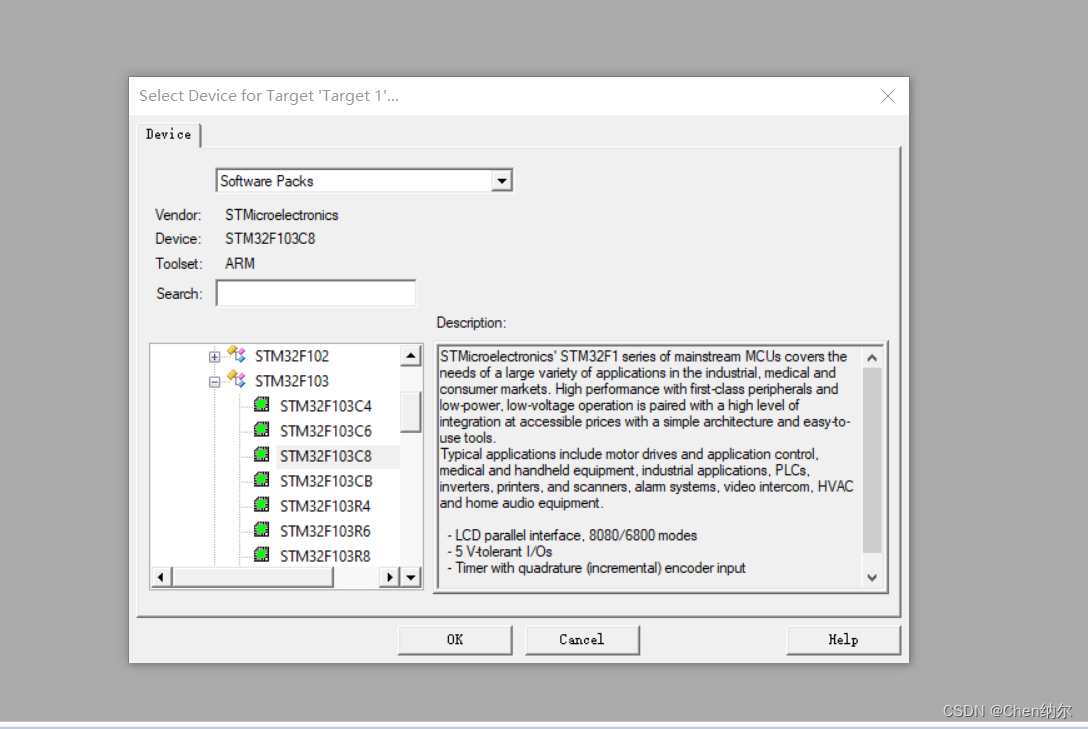
3.在线添加库文件
用寄存器控制 STM32 时,不需要在线添加库文件,可以直接关掉。
4.添加文件
①添加已经存在文件
在新建的工程中添加启动文件(startup_stm32f10x_hd.s),该文件可以先到固件库中复制到此处startup_stm32f10x_hd.s。
②创建新文件
stm32f10x.h
手动新建,用于存放寄存器映射的代码,暂时为空。
main.c
手动新建,用于存放 main 函数,暂时为空。
5.配置魔术棒选项卡
①Target设置
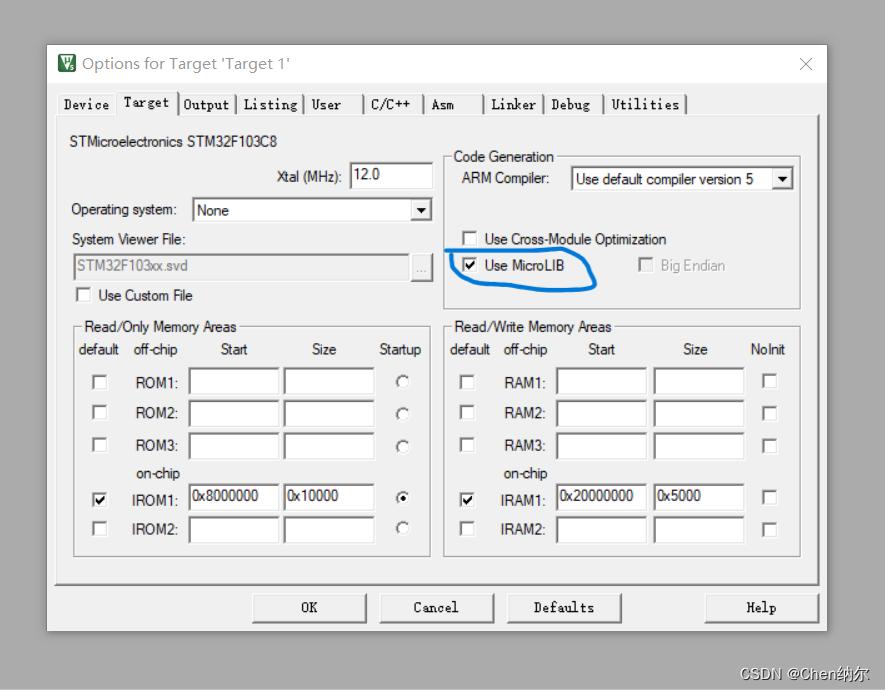 目的是能够使用printf
目的是能够使用printf
②Output设置
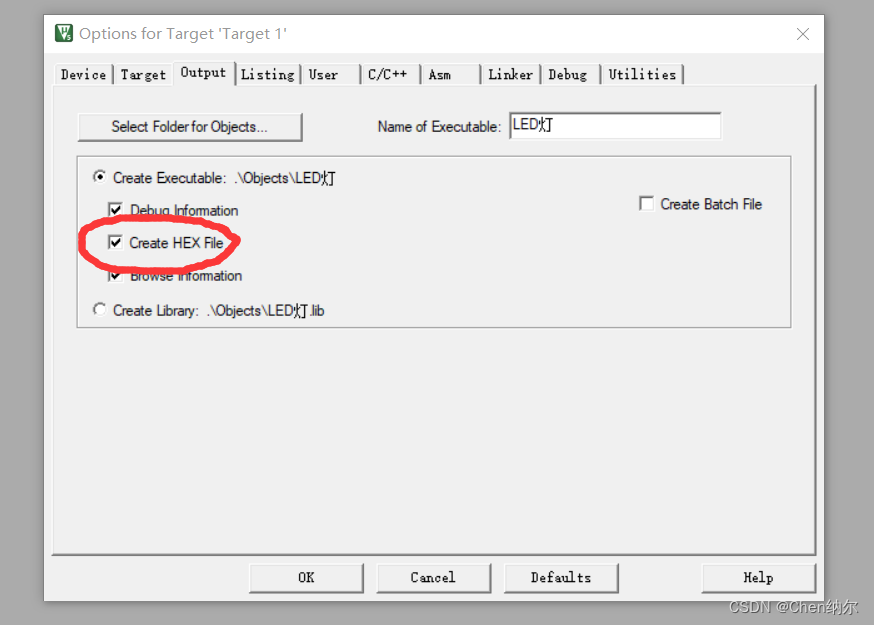
以便在编译时生成hex文件
③Listing设置
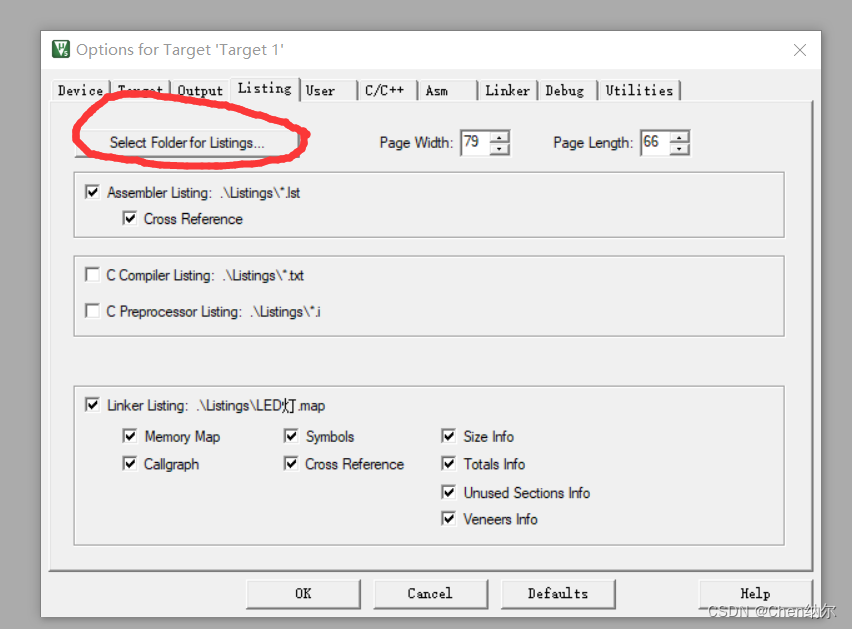
让输出文件定位到Listing文件夹
④Debug设置
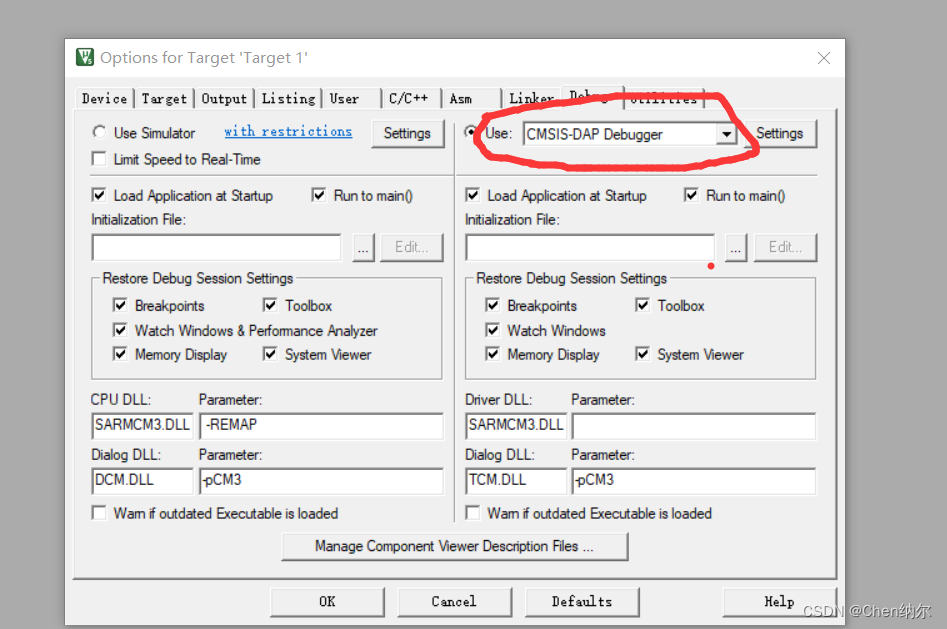
⑤Utilities设置
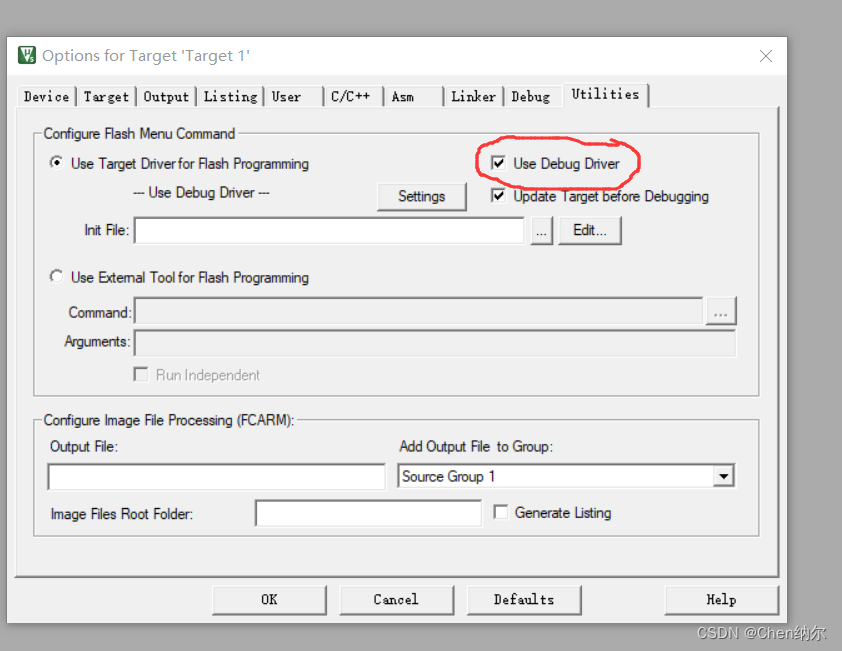
1.3 C语言实现流水灯
本次采用三个灯实现,亮灯状态用1表示,灭灯状态用0表示。
初始态为0 0 0
状态一为1 0 0
状态二为0 1 0
状态三为0 0 1
状态三结束后继续进入状态一,一直循环达到流水灯效果。
代码如下
#define GPIOB_BASE 0x40010C00
#define GPIOC_BASE 0x40011000
#define GPIOA_BASE 0x40010800
#define RCC_APB2ENR (*(unsigned int *)0x40021018)
#define GPIOB_CRH (*(unsigned int *)0x40010C04)
#define GPIOC_CRH (*(unsigned int *)0x40011004)
#define GPIOA_CRL (*(unsigned int *)0x40010800)
#define GPIOB_ODR (*(unsigned int *)0x40010C0C)
#define GPIOC_ODR (*(unsigned int *)0x4001100C)
#define GPIOA_ODR (*(unsigned int *)0x4001080C)
void Delay_ms(volatile unsigned int);
void A_LED_LIGHT(void);
void B_LED_LIGHT(void);
void C_LED_LIGHT(void);
void Delay_ms( volatile unsigned int t)
{
unsigned int i;
while(t--)
for (i=0;i<800;i++);
}
void A_LED_LIGHT(){
GPIOA_ODR=0x0<<4; //PA4低电平
GPIOB_ODR=0x1<<9; //PB9高电平
GPIOC_ODR=0x1<<13; //PC13高电平
}
void B_LED_LIGHT(){
GPIOA_ODR=0x1<<4; //PA4高电平
GPIOB_ODR=0x0<<9; //PB9低电平
GPIOC_ODR=0x1<<13; //PC13高电平
}
void C_LED_LIGHT(){
GPIOA_ODR=0x1<<4; //PA4高电平
GPIOB_ODR=0x1<<9; //PB9高电平
GPIOC_ODR=0x0<<13; //PC13低电平
}
int main(){
int j=100;
// 开启时钟
RCC_APB2ENR |= (1<<3); // 开启 GPIOB 时钟
RCC_APB2ENR |= (1<<4); // 开启 GPIOC 时钟
RCC_APB2ENR |= (1<<2); // 开启 GPIOA 时钟
// 设置 GPIO 为推挽输出
GPIOB_CRH&= 0xffffff0f; //设置位 清零
GPIOB_CRH|=0x00000020; //PB9推挽输出
GPIOC_CRH &= ~(1111<<(4*5)); //设置位 清零
GPIOC_CRH|=(1<<(4*5)); //PC13推挽输出
GPIOA_CRL &= 0xfff0ffff; //设置位 清零
GPIOA_CRL|=0x00010000; //PA4推挽输出
// 3个LED初始化为不亮(即高点位)
GPIOB_ODR |= (1<<9);
GPIOC_ODR |= (1<<13);
GPIOA_ODR |= (1<<4);
while(j){
B_LED_LIGHT();
Delay_ms(10000);
C_LED_LIGHT();
Delay_ms(10000);
A_LED_LIGHT();
Delay_ms(10000);
}
}
上述代码我们通过寄存器的方式调用了GPIOA_Pin_4,GPIOB_Pin_9和系统板上自带的pc13口,通过设置他们的高低电平输入完成点流水灯的操作
二.基于固件库的stm32 LED流水灯程序
2.1标准外设库简介
STM32标准外设库是一个固件函数包,它由程序、数据结构和宏组成,包括了微控制器所有外设的性能特征。该函数库还包括每一个外设的驱动描述和应用实例,为开发者访问底层硬件提供了一个中间API,通过使用固件函数库,无需深入掌握底层硬件细节,开发者就可以轻松应用每一个外设。
2.2stm32F10X标准外设库下载
使用寄存器点灯我们不需要其他特殊的环境配置,但使用标准外设库需要我们去stm32官网下载我们所需要的固件库。
首先我们去到官网
www.st.com

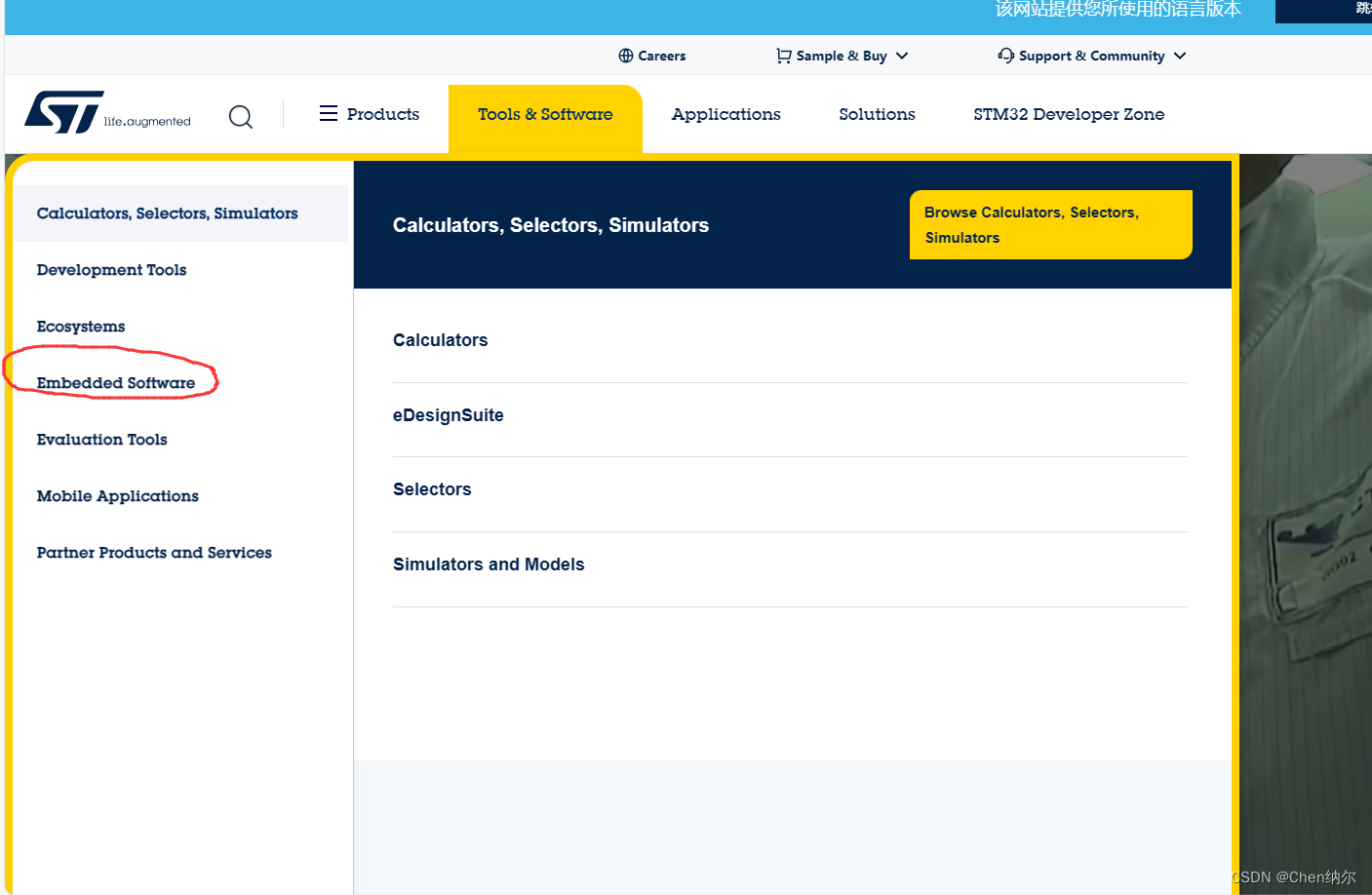
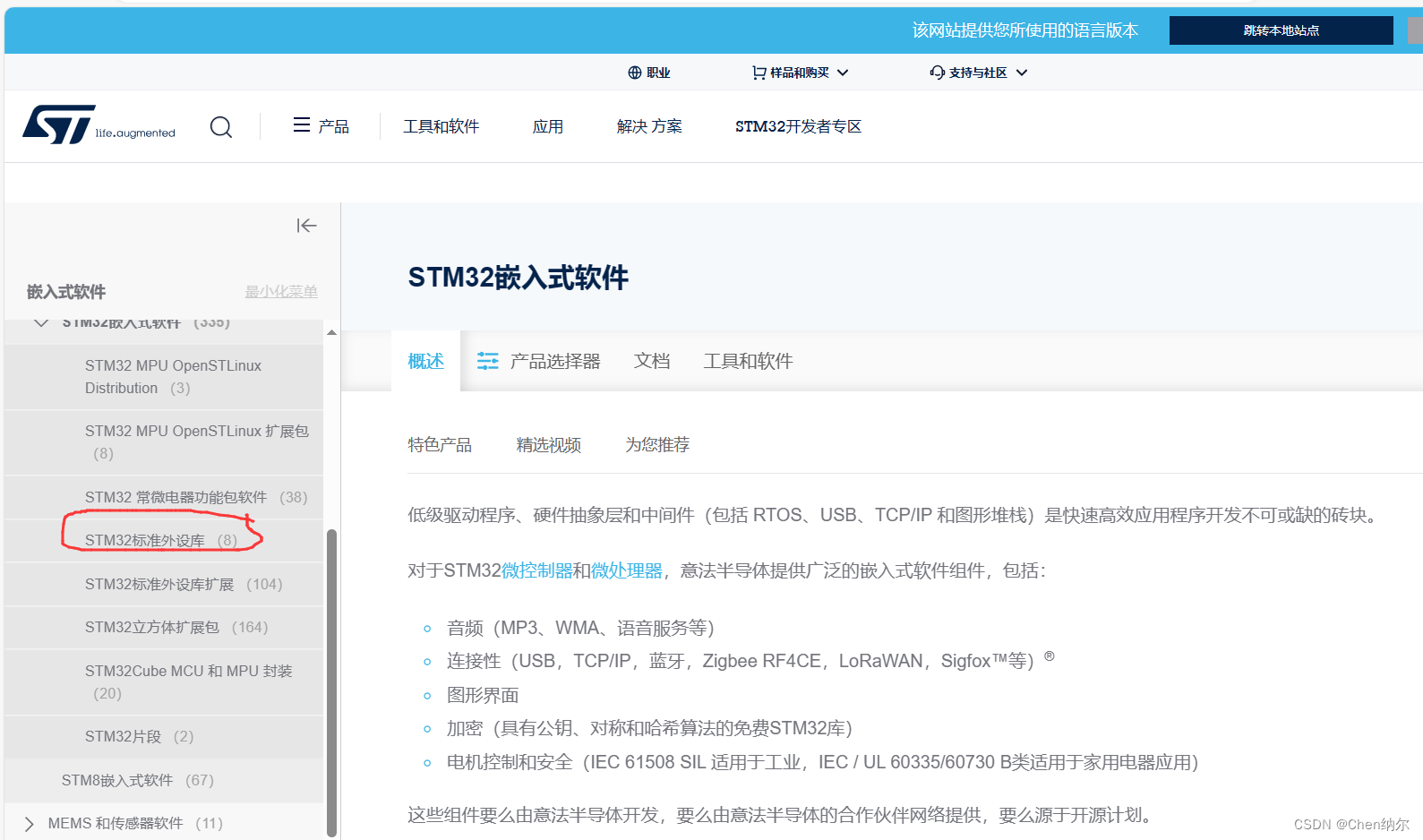
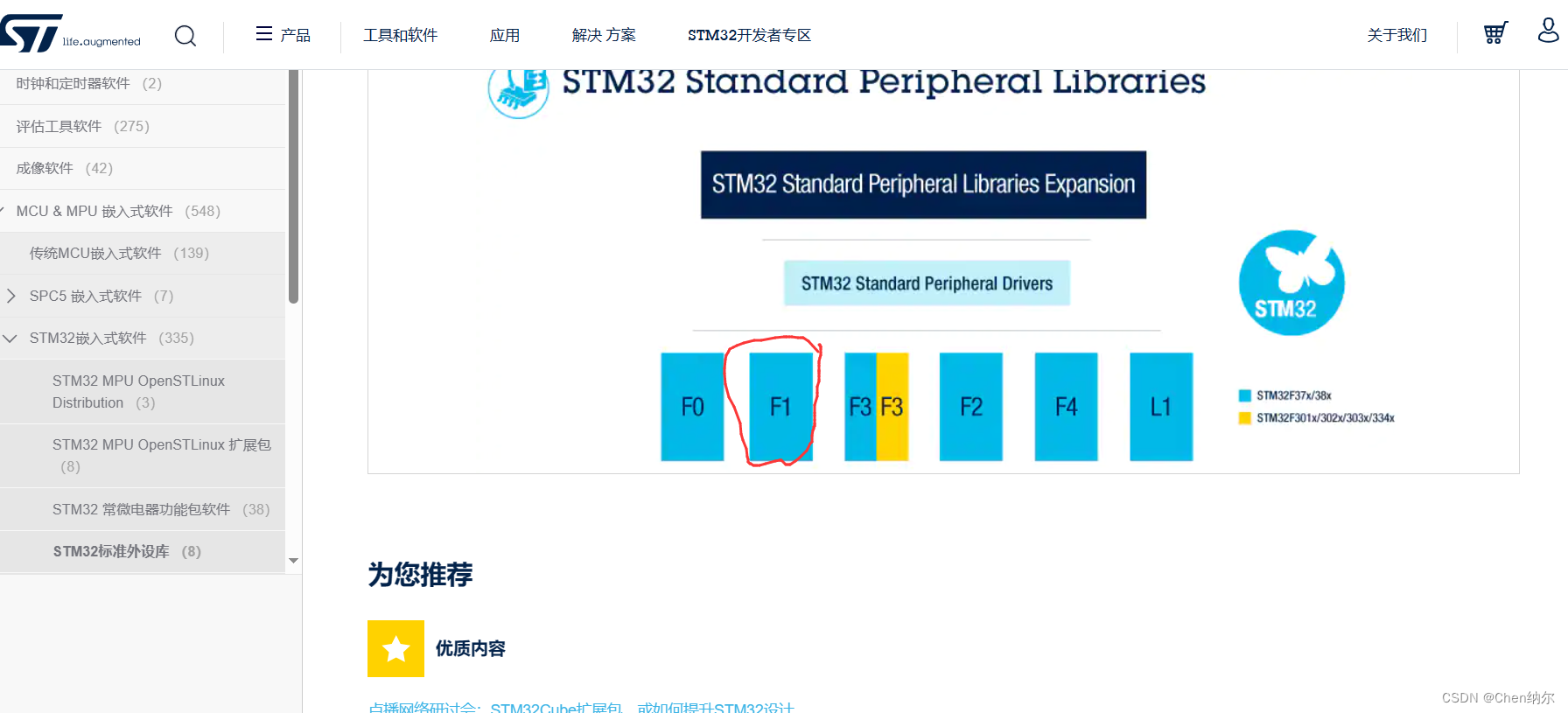
因为我们使用的芯片类型是stm32F103C8T6,所以这里我们选择F1
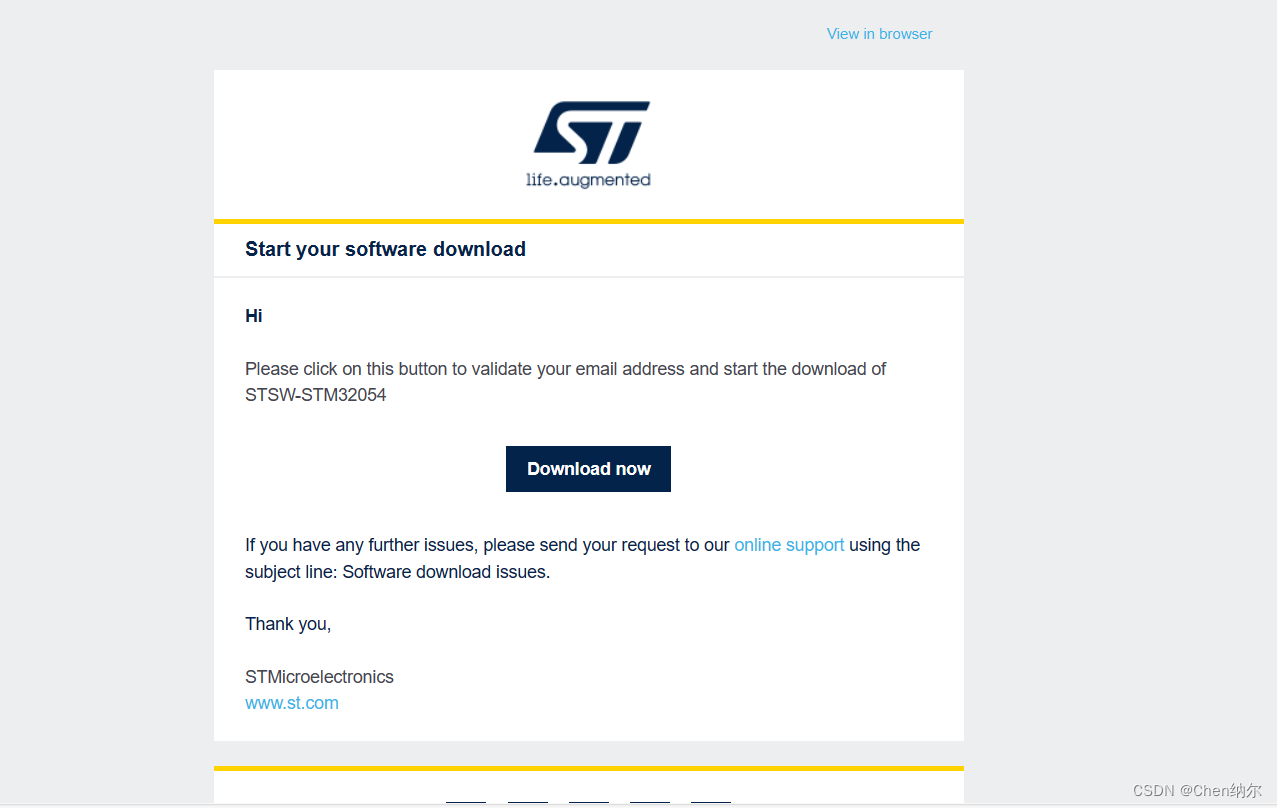
填入有效的电子邮箱之后,st官方会我们发送以上邮件,点击DOWNLOAD即可下载
2.3添加固件库
1.固件库文件分类
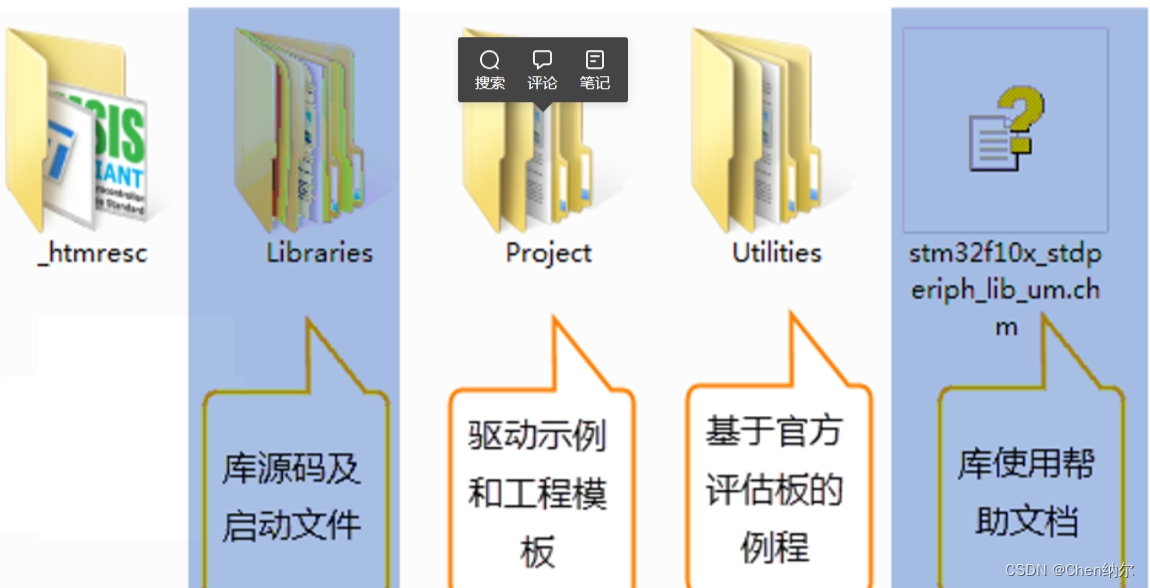
Libraries:文件夹下是驱动库的源代码及启动文件,这个非常重要,我们要使用的固件库就在这个文件夹里面
Project:文件夹下是用驱动库写的例子和工程模板,其中那些为每个外设写好的例程对我们非常有用,我们在学习的时候就可以参考这里面的例程
stm32f10x_stdperiph_lib_um.chm:库帮助文档,这个很有用,不喜欢直接看源码的可以在合理查询每个外设的函数说明,非常详细,这是一个已经编译好的HTML文件,主要讲述如何使用驱动库来编写自己的应用程序
2.添加固件库
解压我们下载的文件包
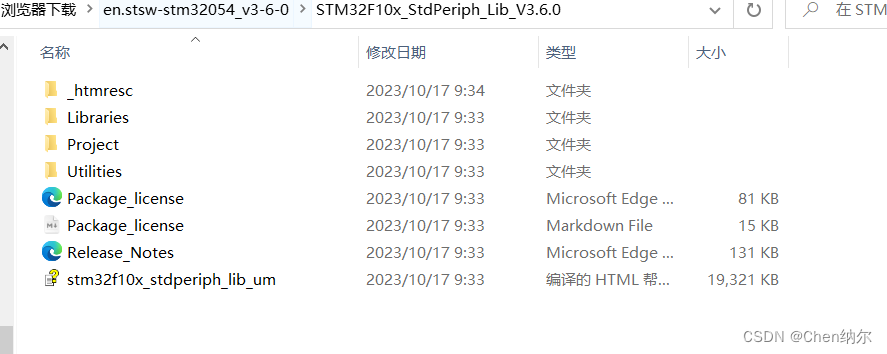
将libraries复制到我们的工程文件夹
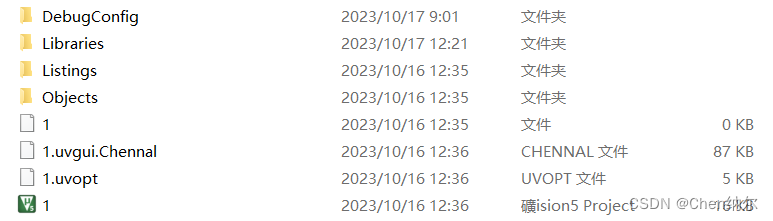
打开keil软件在项目中添加libraries文件
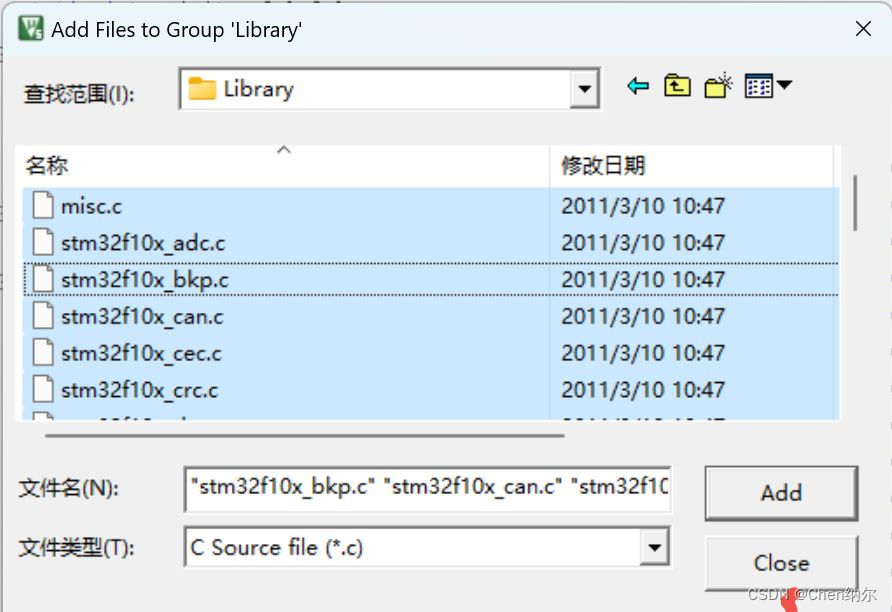
之后我们打开魔术棒,将libraries文件路径添加进来
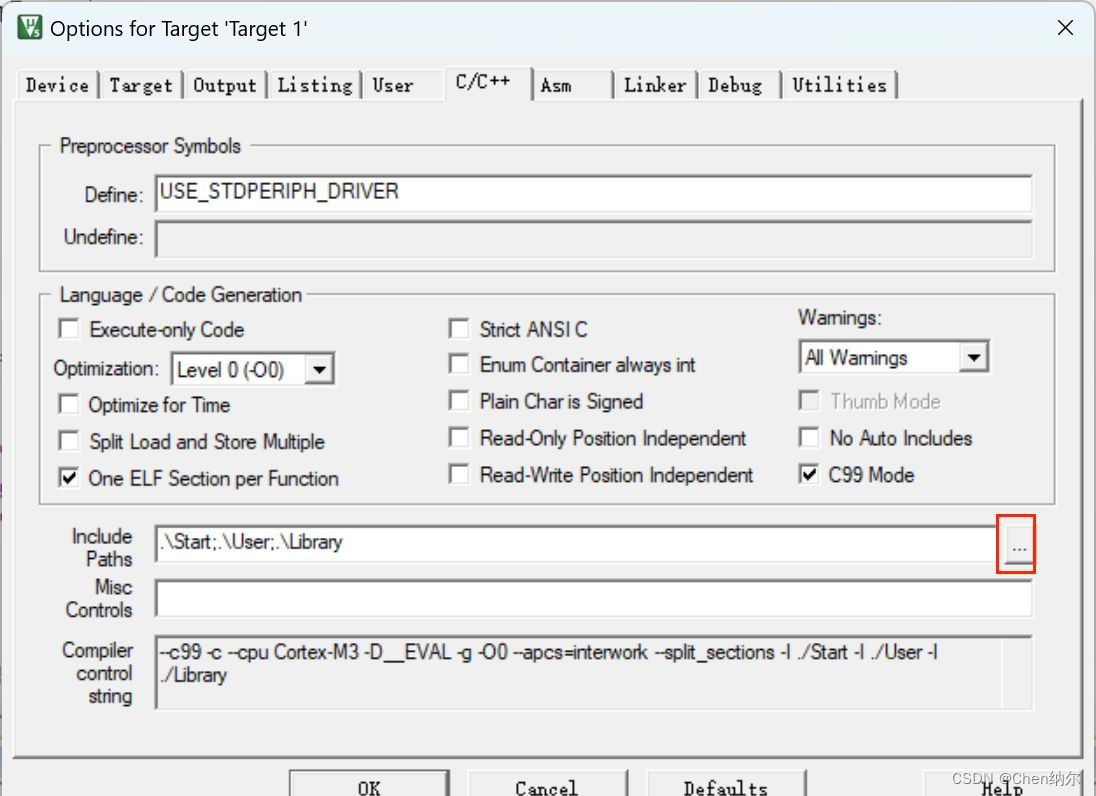 点击添加,添加完成之后,我们就可以使用stm32F103X的标准外设固件库了
点击添加,添加完成之后,我们就可以使用stm32F103X的标准外设固件库了
在上述配置完我们的标准库后,我们可以使用标准库进行点灯操作,代码如下
#include "stm32f10x.h" // Device header
#include "Delay.h"
int main(void)
{
RCC_APB2PeriphClockCmd(RCC_APB2Periph_GPIOA, ENABLE);
GPIO_InitTypeDef GPIO_InitStructure;//创建结构体
GPIO_InitStructure.GPIO_Mode = GPIO_Mode_Out_PP;//设置为推挽输出
GPIO_InitStructure.GPIO_Pin = GPIO_Pin_All;//初始化GPIOA的全部引脚
GPIO_InitStructure.GPIO_Speed = GPIO_Speed_10MHz;
GPIO_Init(GPIOA, &GPIO_InitStructure);
//将串口设置为高电平,因为接线方式导致LED灯默认为低电平点亮,故先熄灭LED灯
GPIO_SetBits(GPIOA,GPIO_Pin_0);
GPIO_SetBits(GPIOA,GPIO_Pin_1);
GPIO_SetBits(GPIOA,GPIO_Pin_2);
GPIO_SetBits(GPIOA,GPIO_Pin_3);
GPIO_SetBits(GPIOA,GPIO_Pin_4);
GPIO_SetBits(GPIOA,GPIO_Pin_5);
GPIO_SetBits(GPIOA,GPIO_Pin_6);
GPIO_SetBits(GPIOA,GPIO_Pin_7);
while (1)
{
GPIO_ResetBits(GPIOA,GPIO_Pin_0);//低电平点亮
Delay_ms(1000); //延时1s
GPIO_SetBits(GPIOA,GPIO_Pin_0); //高电平熄灭
GPIO_ResetBits(GPIOA,GPIO_Pin_1);
Delay_ms(1000);
GPIO_SetBits(GPIOA,GPIO_Pin_1);
GPIO_ResetBits(GPIOA,GPIO_Pin_2);
Delay_ms(1000);
GPIO_SetBits(GPIOA,GPIO_Pin_2);
GPIO_ResetBits(GPIOA,GPIO_Pin_3);
Delay_ms(1000);
GPIO_SetBits(GPIOA,GPIO_Pin_3);
GPIO_ResetBits(GPIOA,GPIO_Pin_4);
Delay_ms(1000);
GPIO_SetBits(GPIOA,GPIO_Pin_4);
GPIO_ResetBits(GPIOA,GPIO_Pin_5);
Delay_ms(1000);
GPIO_SetBits(GPIOA,GPIO_Pin_5);
GPIO_ResetBits(GPIOA,GPIO_Pin_6);
Delay_ms(1000);
GPIO_SetBits(GPIOA,GPIO_Pin_6);
GPIO_ResetBits(GPIOA,GPIO_Pin_7);
Delay_ms(1000);
GPIO_SetBits(GPIOA,GPIO_Pin_7);;
}
}
上述代码我们使用固件库进行点灯操作,首先我们开启GPIO的时钟外设,然后创建一个结构体,设置结构体内部的参数来设置我们GPIO的引脚输出模式,然后通过标准外设库GPIO_ResetBits()和GPIO_SetBits()两个库函数对外设GPIOA的串口进行高低电平的设置,通过延时函数和间断的设置串口的高低电平,我们可以实现点亮流水灯的操作
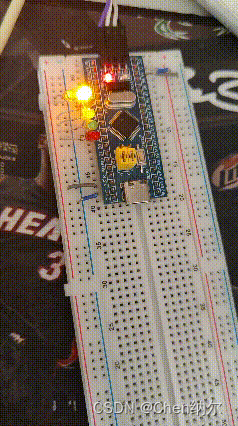





















 960
960











 被折叠的 条评论
为什么被折叠?
被折叠的 条评论
为什么被折叠?








